Viva 中的答案:入门
Viva 中的解答可帮助员工回答问题、与主题专家联系,并增加整体学习。
注意: Viva 中的答案需要Viva Engage知识服务计划,该计划捆绑到 Microsoft Viva Suite 和 Viva Employee Communications and Communities 中。 如果尚未为你分配Viva Engage知识服务计划,你仍然可以访问“答案”。 有关详细信息,请参阅本文中的“社区”选项卡上的“入门”。
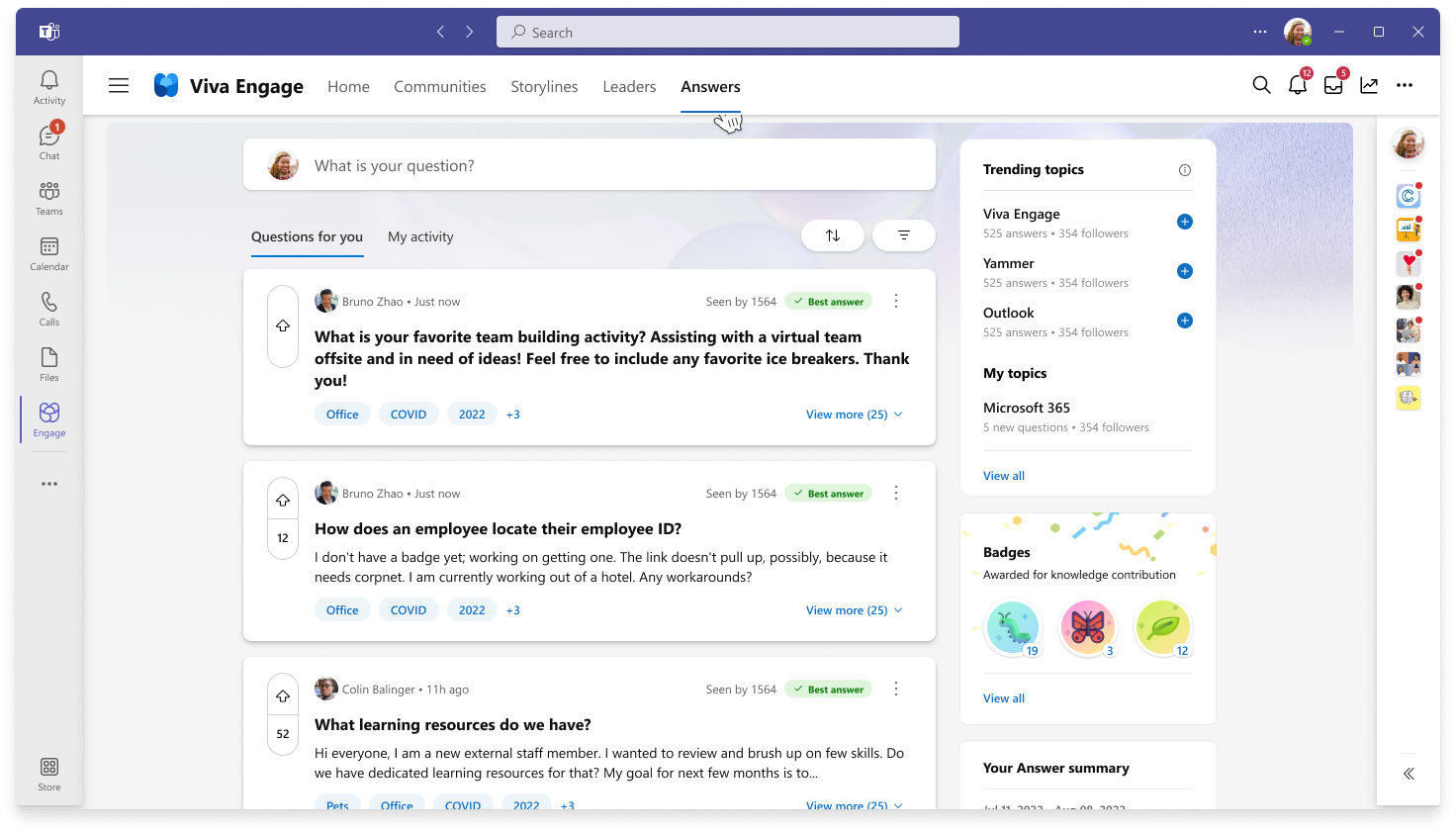
-
在 Viva Engage Teams 应用中,选择“答案”选项卡以转到“答案”主页。
-
通过选择每个选项卡来浏览答案源:
你的问题 是一个个性化的问题源,你可以回答或有兴趣阅读。 此源由多个单独的和系统信号(包括关注的主题和趋势主题)通知。
我的活动 是一个源,可帮助你随时了解已提出、与之交互或关注的问题。 若要对此源进行排序和筛选,可以选择“全部”、“未读”或“提问”。
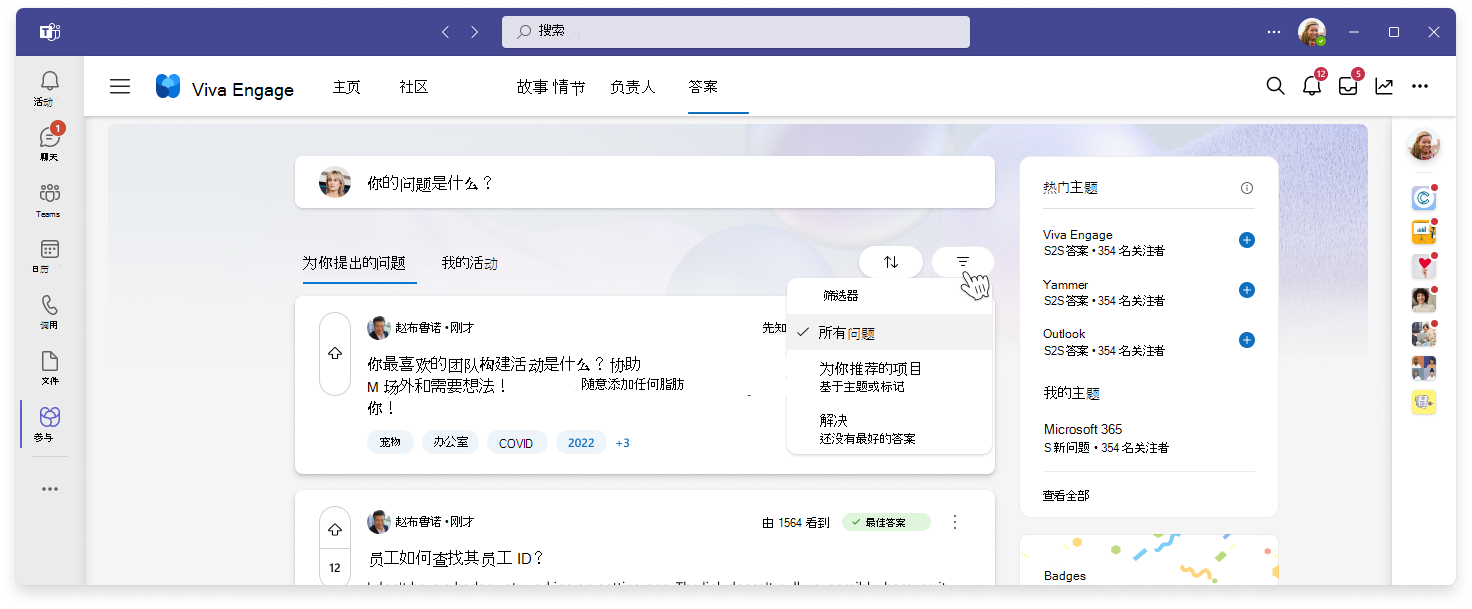
-
对于这两个源,请使用按钮优化结果:
-
若要跟进最近的活动,请使用“排序”按钮按日期或投票结果重新排序,然后选择“ 所有 问题”。 在此视图中,可以进一步对源进行排序。
-
若要查找感兴趣的问题,请选择箭头筛选器以拉取“建议 ”或 “未解决 的问题”。
所有用户 (包括未分配Viva Engage知识服务计划) 的用户都可以在其社区内访问答案来提问,或对其他人在其社区中发布的问题做出反应。
-
在“Viva Engage Teams”应用中,选择“社区”选项卡。
-
转到你所属的社区。
-
选择“ 对话”选项卡,查看社区的“答案”体验。
-
使用底部的图标提出 问题,或对帖子做出反应、回复或投票。
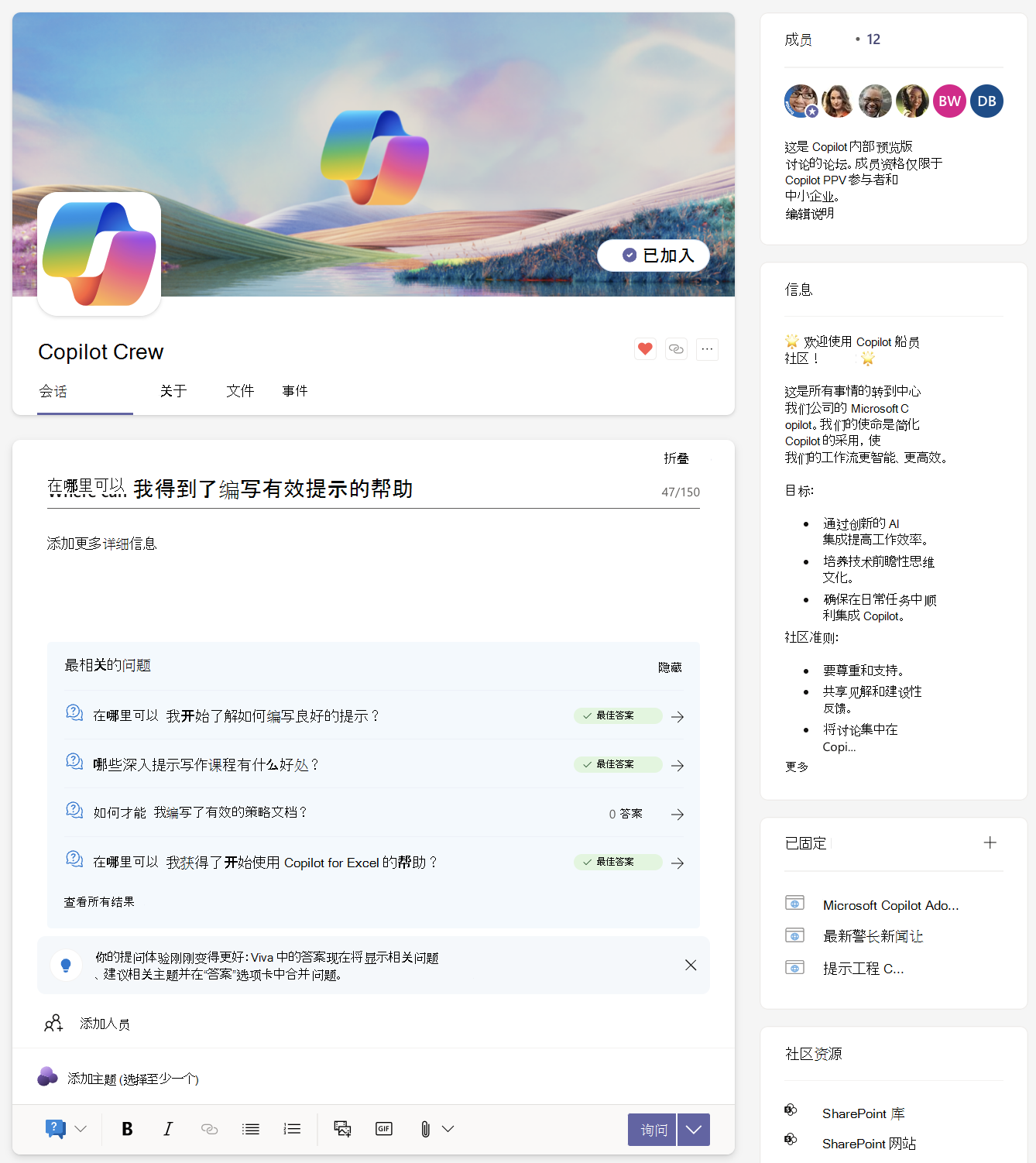
若要在 Viva Engage 中查找与答案相关的内容,请使用顶部导航菜单中的搜索栏。

输入搜索词后,Answers 将按相关性顺序返回结果。 选择问题标题或 “完整视图 ”按钮,以公开元数据 (答案和视图数、作者和最佳答案) 。
提示: 转到 Microsoft 365 主页,在所有 Microsoft 图面(包括 SharePoint 和 BingatWork.com)中搜索“答案”内容。 选择“ 全部 ”选项卡,然后在顶部导航菜单中的搜索栏中键入。
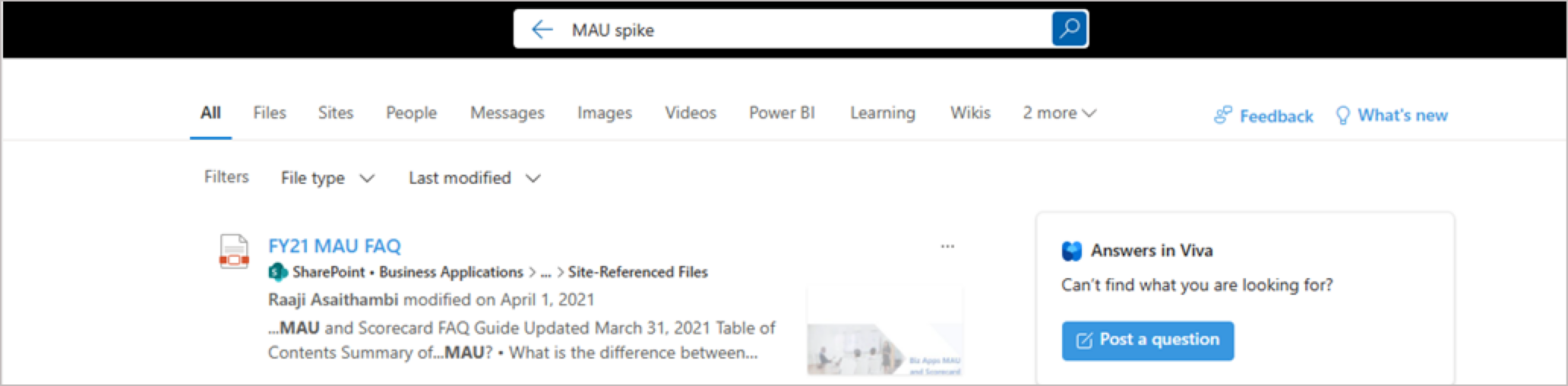
-
在“答案”主页的顶部,在 “什么是你的问题?”字段中键入一个问题。 键入时,现有 类似或相关问题 将显示在问题下方。
-
选择问题以查看更多详细信息。
-
若要导航到所有搜索结果,请选择“查看所有结果”
-
若要导航回正在进行的问题,请选择“ 返回 ”或选择右侧的“ 发布”作为问题 链接。
准备好提问时,请参阅 Viva 中的解答:提问。







